2023-07-07 443
相关内容推荐:联想打印机怎么打印
联想打印机怎么连接电脑
具体步骤如下:
1、首先打开你的电脑并双击打开“setup.exe”应用程序;
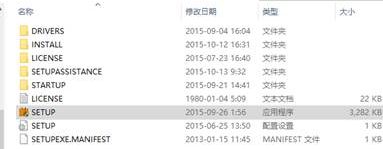
2、弹出四个选项,因为我们是wifi连接所以选择“方式2通过Wi-Fi使用打印机”选项,再单击“下一步”;

3、弹出提示,这时候需要开启联想打印机,然后使用usb数据线将联想打印机和电脑相连接;

4、连接完毕,电脑自动开始检测,只需要等待片刻即可完成;
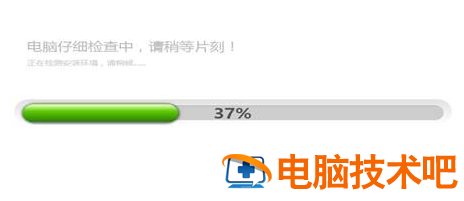
5、弹出输入框,选择你想要连接的WiFi源,然后输入对应的密码,点击“下一步”选项;
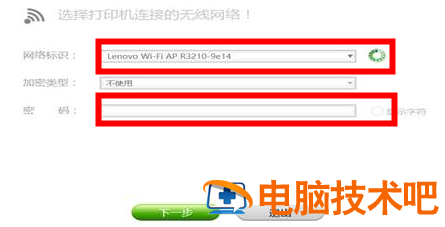
6、电脑将会自动连接并在你的电脑中安装对应的打印机驱动程序,等待安装完成;
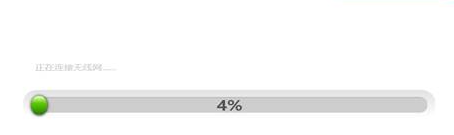
7、完成后,电脑就能通过连接wifi直接传输想要打印的文件即可。

以上就是联想打印机怎么连接wifi的具体方法,有需要的小伙伴可以通过上述方法使用wifi连接,并安装联想打印机驱动进行文件打印,快来试试吧。
相关教程:联想m7400打印机安装系统无法识别打印机
原文链接:https://000nw.com/3025.html
=========================================
https://000nw.com/ 为 “电脑技术吧” 唯一官方服务平台,请勿相信其他任何渠道。
系统教程 2023-07-23
电脑技术 2023-07-23
应用技巧 2023-07-23
系统教程 2023-07-23
软件办公 2023-07-11
系统教程 2023-07-23
软件办公 2023-07-11
软件办公 2023-07-12
软件办公 2023-07-12
软件办公 2023-07-12
扫码二维码
获取最新动态
